デザイナーの中には「デザインにはグリッドやフレームが邪魔」なもんだから全部隠して作業するタイプの方が、結構多くいらっしゃるようです。
また、印刷方面では「印刷されない要素が画面に見えてると事故の元」との考えから、グリッドやガイドの類いを全部消す、という作業法を取ってる向きもあるようで。
でも、[表示]→[エクストラ]、[表示]→[グリッドとガイド]で、あれこれいっぱいあるガイド類を消したり表示させたりするのは面倒です(長年使ってる僕でもドレがドレだったか分からなくなるんですよね……)。

そこで、です。
プレビュー表示の切り替えボタンを作りましょう。
これだけでだいぶはかどりますので、
ともかく、だまされたと思ってお試しあれ。
InDesignに「プレビュー表示切り替えボタン」を作ろう。
[編集]→[キーボードショートカット]→機能エリア[ツール]→[デフォルトとプレビュー表示設定間を切り替える]
これを選び、新規ショートカット欄に、キーボードからF1(ファンクションキーです)を入力し、割り当てます。
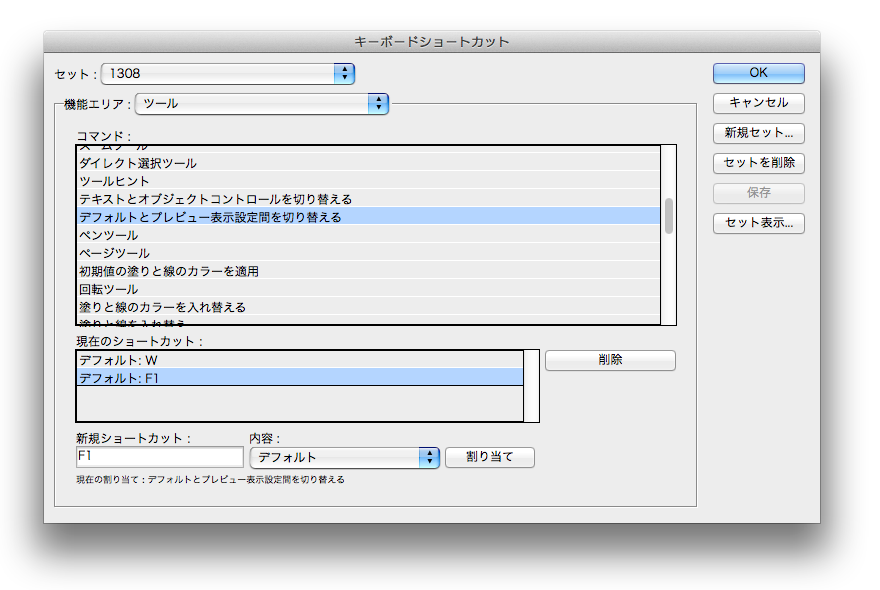
これで、F1キーを押すごとに標準モードとプレビューモードが
切り替わるようになります(ちなみに元からWキーが割り当てられていますけど、テキストとして入力されてしまう危険がありますから、とてもじゃないけど使えません)。
いや、べつにF1じゃなくてもいいんですけど、
何か使いやすいキーを割り当てればいいんです。
で、これを頻繁にポチポチ押しながら作業するわけですよ。
↑こんな感じで入れ替わります。
裁ち落としが見えてるほうが良いのならば、ツールから簡単に変更可能。
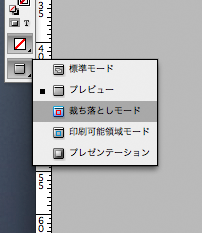
すると……
↑こうなるわけです。
便利! かんたん!
ちなみにIllustratorでも。
[編集]→[キーボードショートカット]→[メニューコマンド]→[表示]→[ガイド]→[ガイドを隠す]に[F1]を割り当てすれば、ガイドラインの表示を切り替えできます。